Windows 11 ahora está disponible como Windows Insider Preview. Al momento de escribir este artículo, Windows 11 aún no se ha completado por completo y aún se encuentra en la fase de prueba. Sin embargo, el público ya puede descargar e instalar Windows 11 Insider Preview.
Antes de dar el paso para unirse al programa Windows Insider de Microsoft y descargar la versión preliminar de Windows 11, asegúrese de que su PC esté lista y que todos sus datos personales estén seguros.
¿Mi computadora es adecuada para Windows 11?
Primero verifique si su computadora es adecuada para Windows 11. Estos son los requisitos básicos del sistema para Windows 11.
CPU: doble núcleo de 1 GHz o más rápido o superior procesador en un procesador compatible de 64 bits.
Memoria: 4 GB RAM
Espacio de almacenamiento: 64 GB
TPM: Módulo de plataforma segura (TPM) versión 2.0
Tarjeta gráfica: Tarjeta gráfica compatible con DirectX 12 / WDDM 2.x
Pantalla: Una pantalla de 9 pulgadas o más, con una resolución de 720p o superior.
Verificación de estado de la PC
Microsoft también ofrece una herramienta para ver si su computadora con Windows 10 es adecuada para Windows 11. Esta herramienta se llama Comprobación del estado de la PC. Esta herramienta de Microsoft estará disponible en una fecha posterior.
Por qué no ganar11
Mientras tanto, puede utilizar la herramienta para comprobar si su computadora es adecuada para Windows 11. Por qué no ganar11. Esta herramienta no es oficial y fue creada por alguien ajeno a Microsoft.
Comprobación de compatibilidad de AShampoo Windows 11
Además, el software Ashampoo ha diseñado una herramienta gratuita para comprobar si su versión actual de Windows se puede actualizar a Windows 11. Además de la comprobación de actualización Comprobación de compatibilidad de AShampoo Windows 11 También le aconsejará cómo resolver cualquier problema de actualización.
Instalar y descargar Windows 11
Tenga en cuenta: este es un artículo con información técnica.
Si ha instalado Windows 11, podrá hacerlo dentro de los 10 días Degradar Windows 11 a Windows 10 con retención de archivos. Después de 10 días también podrás volver a Windows 10, pero tendrás que formatear Windows.
Para descargar y luego instalar Windows 11, debe registrarse en el programa Windows Insider. Esto es completamente gratis.
Registrarse para convertirse en Windows Insider es cuestión de registrarse con la misma cuenta de Microsoft que utiliza para iniciar sesión en Windows y permitir que Microsoft recopile datos de diagnóstico de su computadora. Una vez hecho esto, puede elegir un canal y acceder a la primera versión pública de Windows 11.
De esta manera podrás participar en el programa Windows Insider a través de Windows 10.
En la barra de búsqueda de Windows, escriba: Windows Insider. Haga clic en Configuración del programa Windows Insider.
Lo más probable es que vea el siguiente mensaje en Windows.
Para administrar la configuración del programa Windows Insider para su dispositivo y mantenerla en el programa Windows Insider, debe habilitar los diagnósticos opcionales.
Haga clic en el enlace: Vaya a Configuración de diagnóstico y comentarios para habilitar diagnósticos opcionales.
Una nueva ventana se abrirá.
Habilite la opción: Diagnóstico opcional. Lo más probable es que esta opción también esté desactivada.
Para habilitar los diagnósticos opcionales, escriba en la barra de búsqueda de Windows: gpedit.msc.
¿Gpedit.msc no está disponible? Lee este artículo.
En el editor de políticas de grupo, abra la siguiente estructura.
- Vaya a Configuración del equipo > Plantillas administrativas > Componentes de Windows > Recopilación y vista previa de datos.
- Haga doble clic en Permitir telemetría
- Cambie Permitir telemetría a Habilitado
- Debajo de eso, en Opciones, seleccione 3 – Opcional en el menú desplegable y haga clic en Aplicar
- Vuelva a la parte superior y cambie Permitir telemetría nuevamente a Habilitado.
- Haga clic en Aplicar y cierre el editor de políticas de grupo.
En la barra de búsqueda de Windows escriba: services.msc.
Busque un servicio llamado: Experiencia de usuario conectado y telemetría. Haga clic derecho en este servicio y elija Propiedades en el menú.
Cambie el tipo de inicio a Automático, haga clic en Aplicar y luego haga clic en Iniciar. Asegúrese de que el servicio esté iniciado.
Ahora regrese a los datos de diagnóstico y habilite la opción: Datos de diagnóstico opcionales.
Ahora escribe: Windows Insider en la barra de búsqueda de Windows.
Vuelva a la configuración de Windows Insider y haga clic en el botón Comenzar. Ahora puedes participar en las vistas previas de Windows Insider para Windows 11.
Haga clic en el botón Comenzar. Luego haga clic en el botón Vincular una cuenta para crear su Regístrese para obtener una cuenta de Microsoft para el programa Windows Insider.
Seleccione el programa interno deseado. Lea atentamente la información. Luego haga clic en Confirmar.
Deberá reiniciar la computadora, posiblemente varias veces. Guarde la URL de este artículo y regrese a este artículo.
Una vez que su computadora se haya reiniciado, vaya a Windows Update. Actualizacion de Windows descargará Insider Preview de Windows 11 por usted.
Als de Descarga de Windows 11 Una vez completado, Windows 10 se actualizará automáticamente al nuevo Windows 11.
Leer más: Instalar Windows 11 sin TPM.
espero que esto te ayude. ¡Gracias por leer!

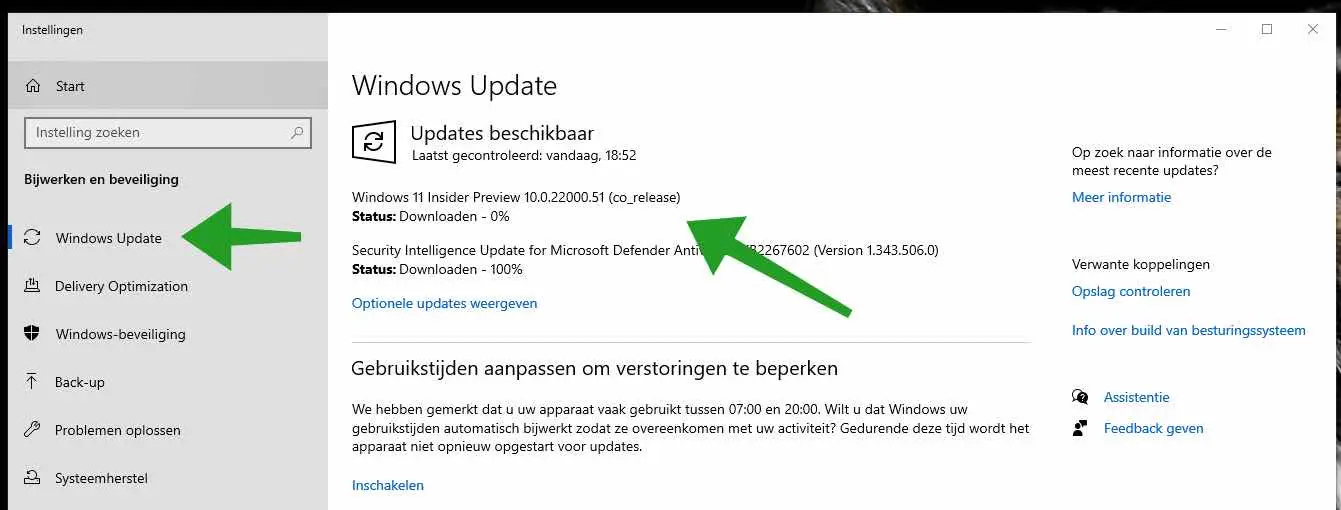
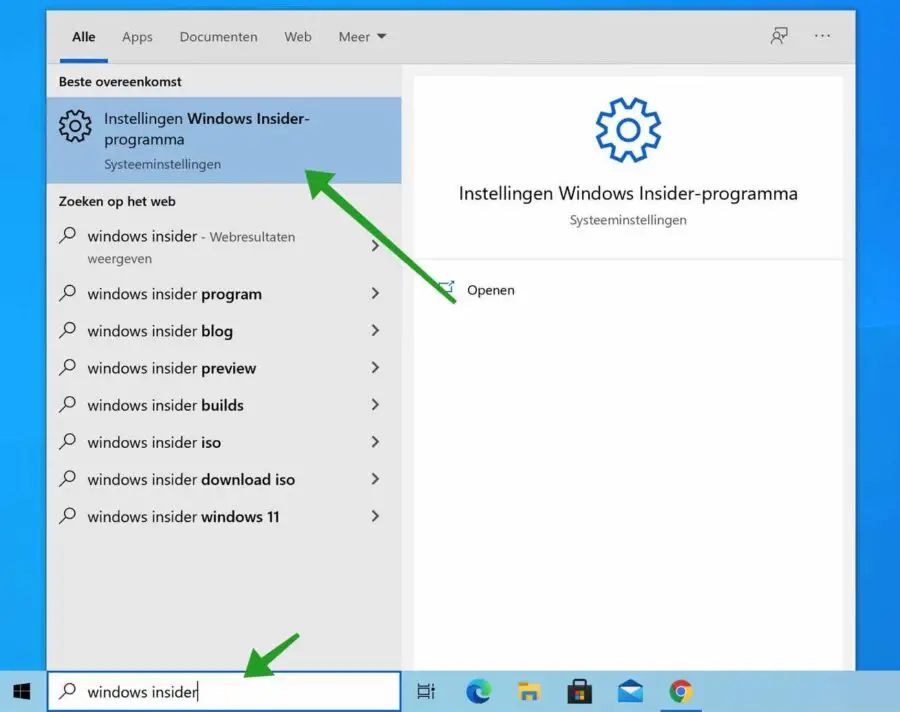
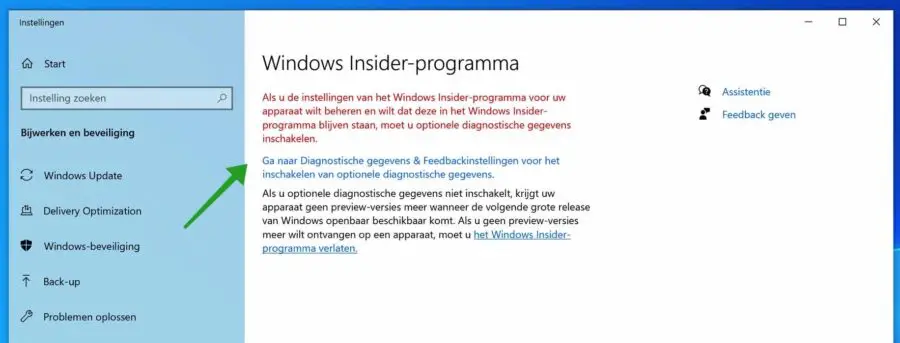
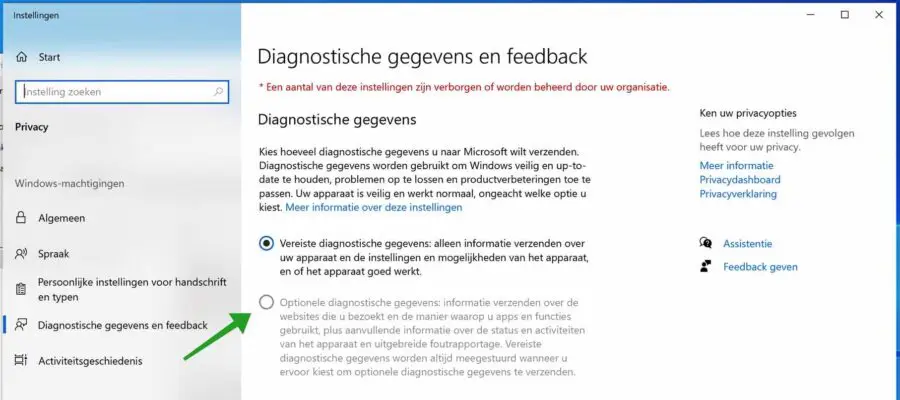
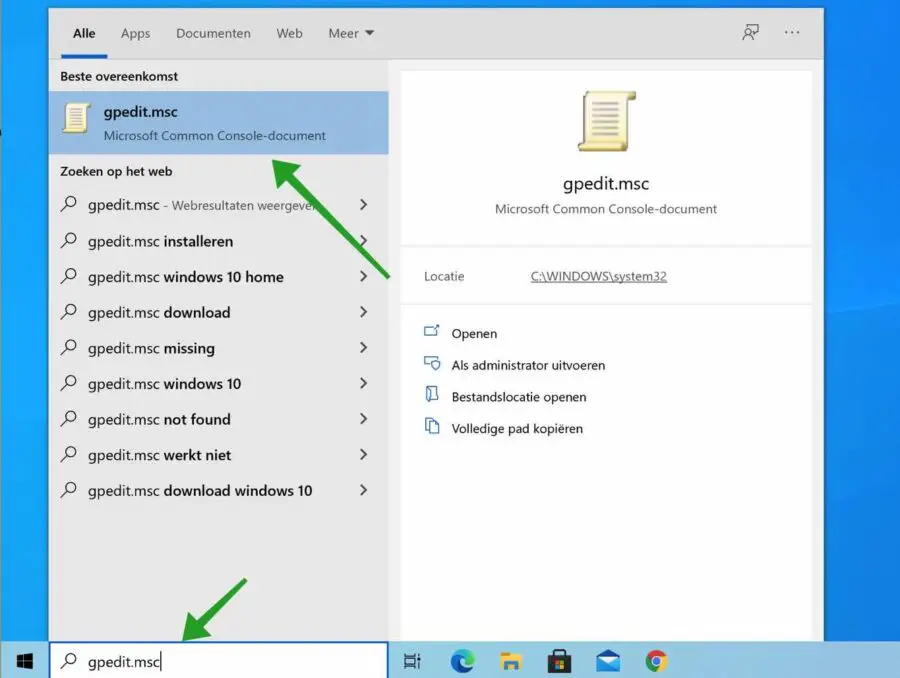
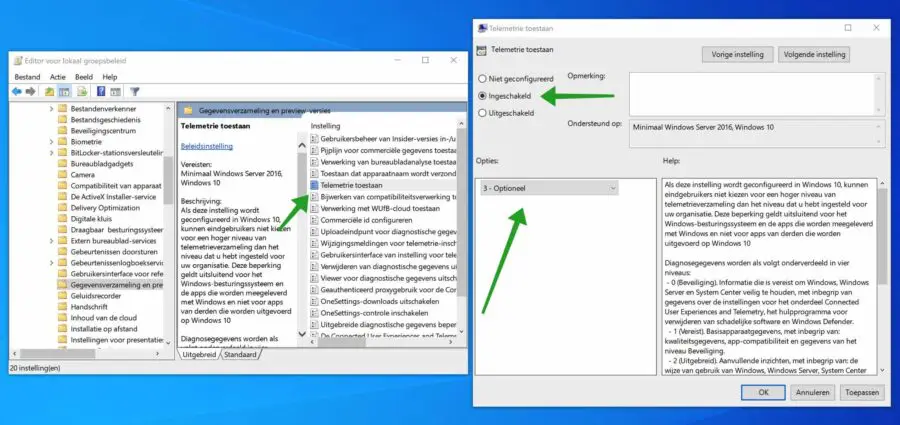
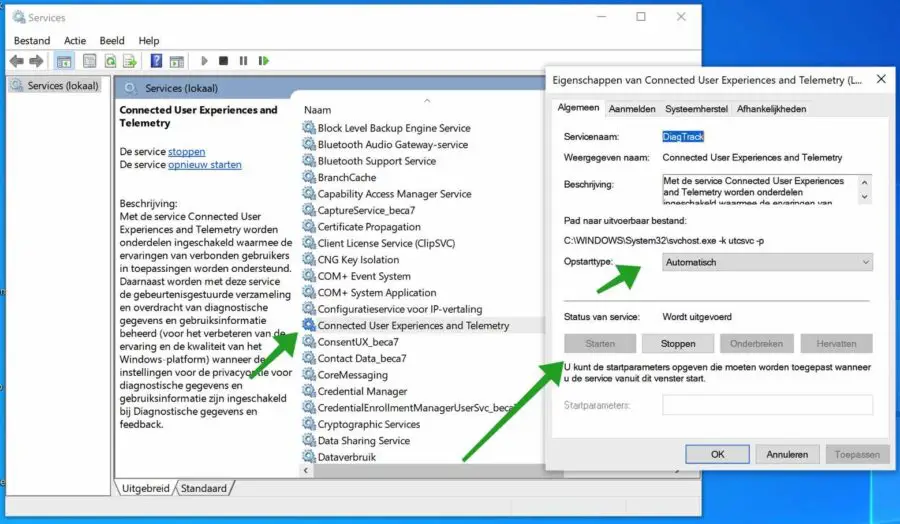
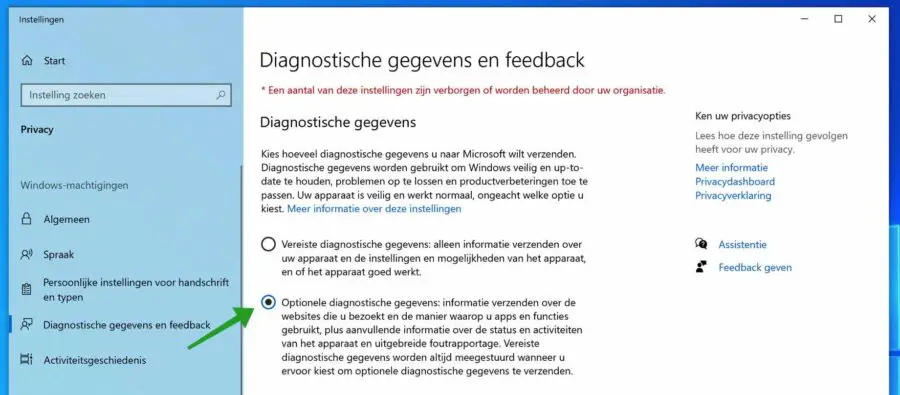
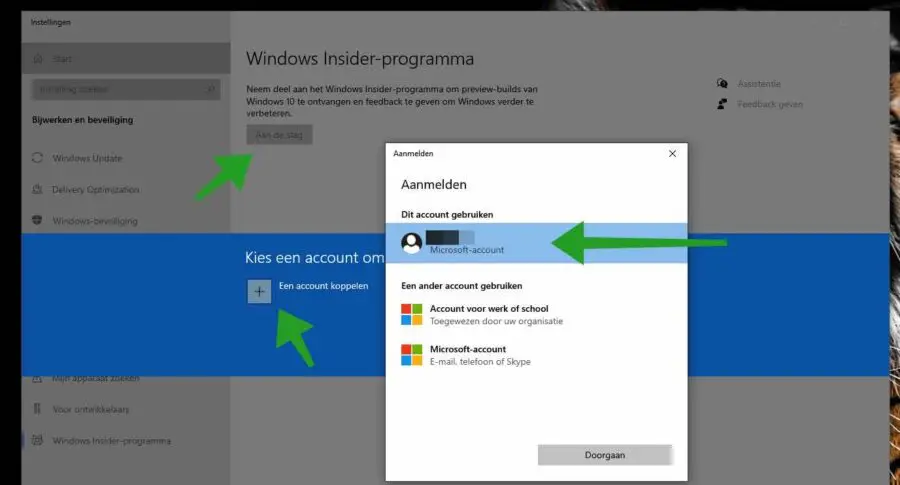
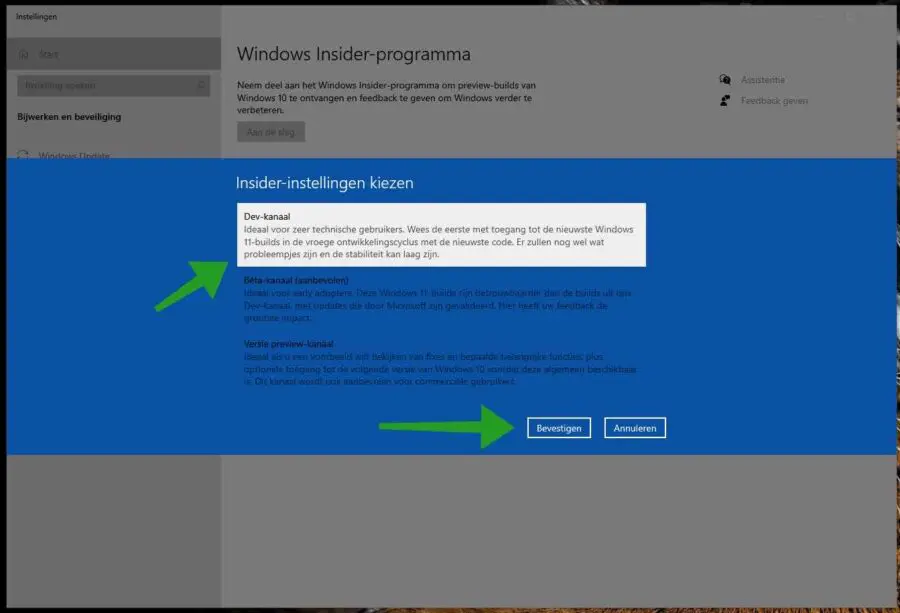
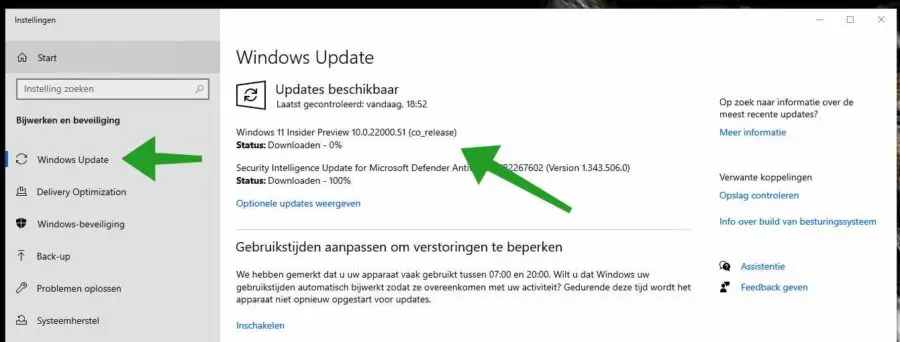
Hola, Windows 11 Insider Preview activado funciona muy bien aquí y mi pregunta es: ¿será este un Windows 11 oficial cuando se lance mediante la actualización de Windows a partir del 5 de octubre?
¿O debería descargar una ISO después del 5 de octubre y realizar una instalación limpia?
¿Ya sea a través de una memoria USB o no?
Gracias de antemano por su respuesta.
Hola fred
Sí, pero para ello deberás seleccionar la opción: “Cierre sesión en este dispositivo cuando se lance la próxima versión de Windows" encender.
¿El insider de Windows está configurado en el canal DEV? Entonces ya no podrás volver a otro canal. Entonces también puedes cancelar el registro del dispositivo inmediatamente, pero luego se reinstalará Windows 10 y se eliminarán los archivos. Desafortunadamente, esta es la única opción en el canal DEV.
Saludos Stefan
Súper. Muchas gracias, logramos instalar Windows 11.
No hay problema 🙂
¡Gracias! Quería instalar Windows 11 para probarlo. Esto se hizo en poco tiempo.
Hola Geert, me alegro de que haya funcionado. ¡Gracias por su respuesta!
Saludos Stefan